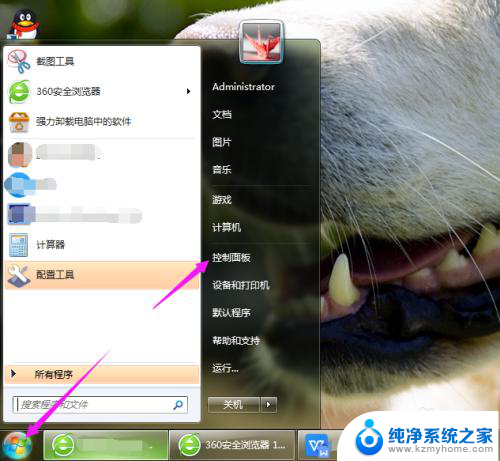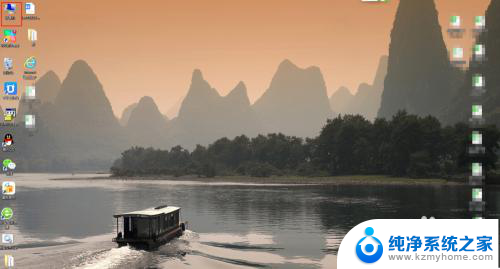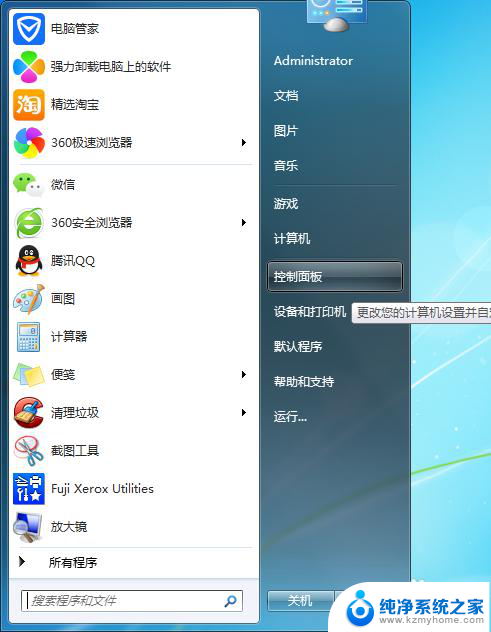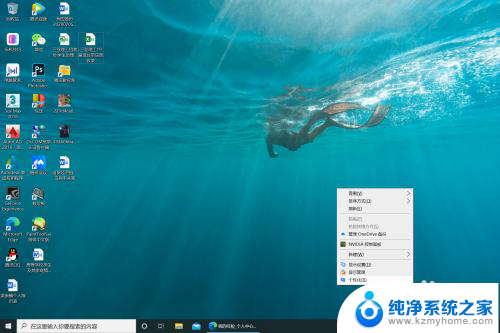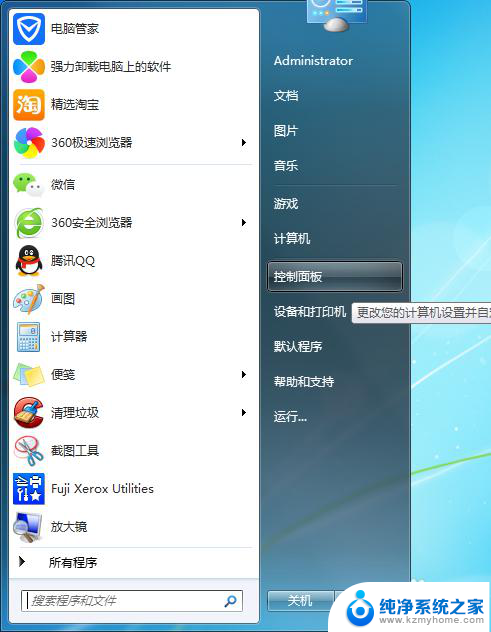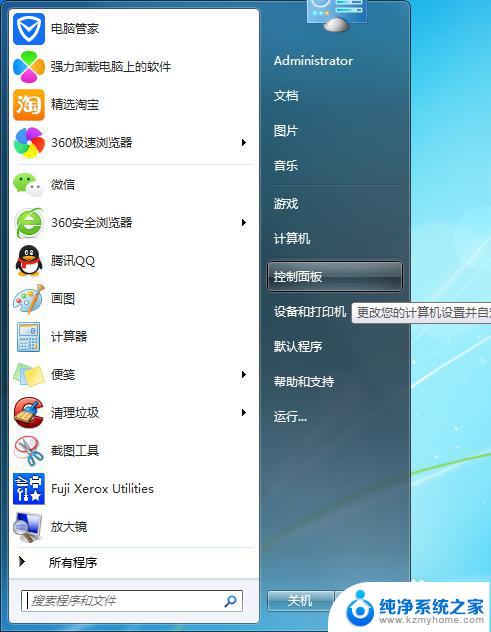怎样换桌面图片 电脑桌面壁纸怎么设置
在现代社会中电脑已经成为我们生活中不可或缺的重要工具,而桌面壁纸作为我们在电脑上常见的视觉元素之一,对于我们的视觉体验和心情调节起着至关重要的作用。很多人对于如何更换桌面图片或设置电脑桌面壁纸感到困惑。到底应该怎样换桌面图片呢?电脑桌面壁纸又该如何设置呢?在本文中我们将为大家详细介绍这些问题的解决方法,帮助大家轻松实现自己心仪的桌面壁纸设置。
方法如下:
1.回到电脑桌面空白处,进行操作;
点击空白处,左键点击,在下拉列出中,点击:属性;进入属性窗口,如下图一。打开的是主题选项卡,这个是默认选项卡。
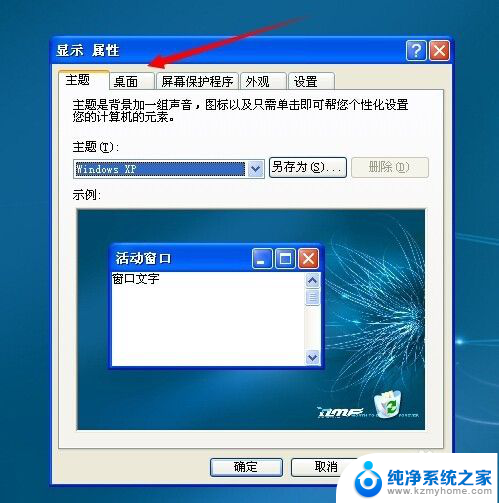
2.更换电脑壁纸,需要点击:桌面,选项卡,进入相关的操作界面,如下图;
可以在电脑提供的或是原上传的背景列出中进行选择,也可以重新上传,也可以更换颜色等。
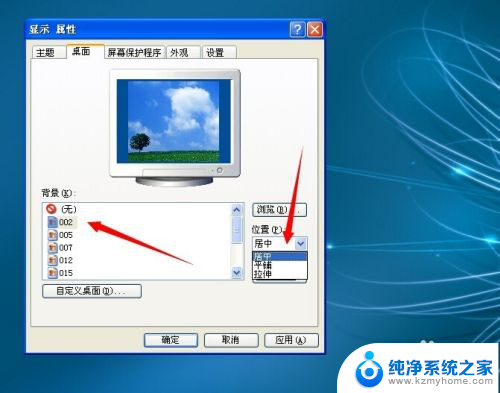
3.一般想要更换壁纸的人员,大都喜欢按照自己的所喜好的图片。个性的图纸做为电脑壁纸,这时可以点击下图一界面右边的一个:浏览...,可从当地电脑盘或是移动盘选择自己想要的图片;
如下图二,进行挑选自己喜欢的图片。点击:打开,即可选上传至桌面壁纸中,再点击:确定,按钮,即可设置生效。
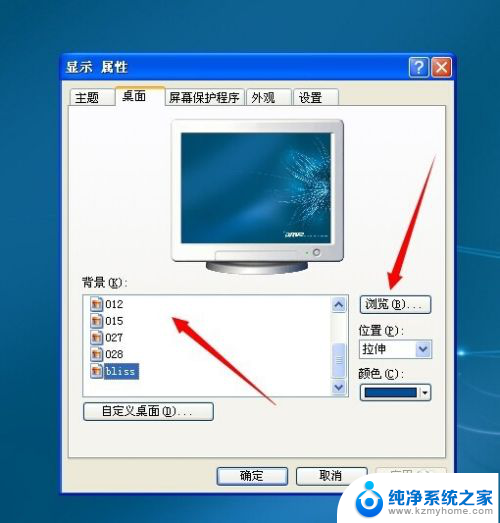
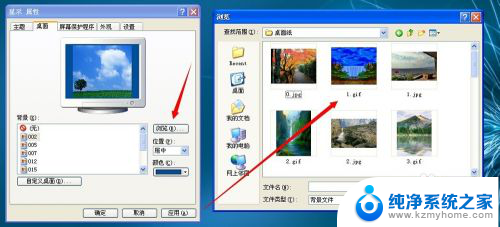
4.也有很多人员喜欢个性图片的同时,还要换个颜色。换种感觉,可以在桌面选项卡右下角的一个:颜色,按钮中进行选择自己想要的颜色,选择好后,点击:确定,即可设置成功。
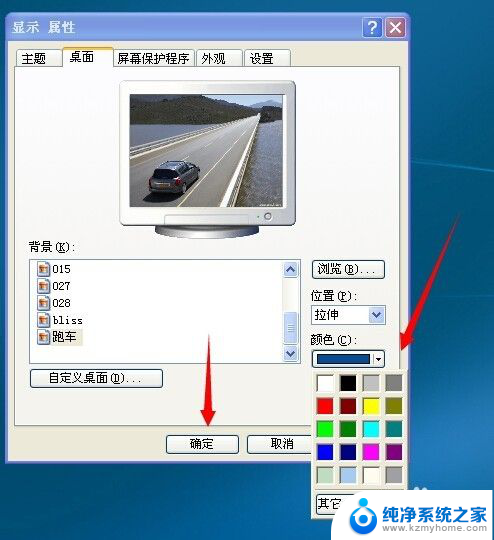
以上就是更换桌面图片的全部内容,如果遇到这种情况,你可以按照以上操作进行解决,非常简单快速。